Полезное
Как скачать Windows 10 May 2019 Update (версия 1903)
Обновление до Windows 10 May 2019 Update, версия 1903
Как скачать Windows 10 May 2019 Update (версия 1903)

21 мая 2019 года Microsoft начала распространять обновление Windows 10 May 2019 Update для Windows 10, и пользователи операционной системы, которые не участвуют в программе Windows Insider, наконец-то могут получить многочисленные новые функции. Отметим, что финальным релизом стала сборка Windows 10 build 18362.30.
Как скачать Windows 10 May 2019 Update (версия 1903)
Способ 1 – с помощью Центра обновления Windows
С 21 мая 2019 года обновление May 2019 Update доступно клиентам, которые хотят установить новейшую версию. Если вы готовы установить обновление, откройте настройки Центра обновления Windows (Параметры > Обновление и безопасность > Центр обновления Windows) и нажмите кнопку Проверить наличие обновлений. После появления Обновление функций до Windows 10, версия 1903 вы сможете выбрать опцию «Загрузить и установить сейчас». (Примечание: вы можете не увидеть опцию «Загрузить и установить сейчас», она будет доступна не всем пользователям, потому что разработчики анализируют данные и собирают обратную связь по ней).
После завершения скачивания, пользователь получит уведомление и сможет выбрать подходящее время для установки обновления и перезагрузки системы, чтобы избежать прерываний. Новая опция «Загрузить и установить сейчас» доступна в системах Windows 10 версий 1803 и 1809, в которых уже установлены обновления от 21 мая – KB4497934 (Build 17763.529) для версии 1809 и KB4499183 (Build 17134.799) для версии 1803 (или более поздние).
Способ 2 – использование Media Creation Tool
Специальный инструмент Media Creation Tool поможет обновить систему непосредственно на вашем ПК без создания установочного носителя. Для этого достаточно запустить утилиты и выбрать «Обновить этот компьютер сейчас». Подробная инструкция доступна на нашем сайте:
С помощью утилиты также можно загрузить ISO-образ и создать установочный DVD-диск / USB-флешку, которые позволят обновить один или несколько компьютеров до версии 1903, а также выполнить чистую установку системы. Воспользуйтесь следующими инструкциями:
Данный способ будет очень полезен для пользователей, которые не хотят полагаться на автоматическое обновление через Центр обновления Windows, а решили самостоятельно выполнить процесс обновления. Media Creation Tool позволит получить Windows 10 May 2019 Update в первый день релиза обновления, потому что поэтапное внедрение не распространяется на данный метод.
Способ 3 – Помощник по обновлению до Windows 10
Один из самых простых способов обновиться до Windows 10 (версия 1903), не дожидаясь автоматического обновления – использовать утилиту Помощник по обновлению до Windows 10 (Windows 10 Update Assistant).
Запустите инструмент и, следуя инструкциям на экране, выполните обновление до последней версии Windows 10.
Способ 4 – скачать образ диска с Windows 10 (файл ISO) с сайта Microsoft
Microsoft выпустила образы в формате ISO, которые позволят ускорить обновление и выполнить чистую установку Windows 10 May 2019 Update.
На странице Скачать образ диска с Windows 10 (файл ISO) вы сможете скачать образ диска (ISO-файл), который можно использовать для установки или переустановки Windows 10, а также для создания установочного носителя с помощью USB-флешки или DVD-диска.
Способ 5 – Сервис TechBench by WZT
Проект TechBench by WZT позволяет без утомительного поиска и регистрации скачивать официальные ISO-образы Windows по прямым ссылкам прямо с серверов компании Microsoft.
Чтобы воспользоваться этим способом выполните следующие действия:
Перейдите на сайт проекта по этой ссылке.
Далее задайте в форме следующие значения:
- Выберите тип: Windows (Final)
- Выберите версию: Windows 10, Version 1903 — 19H1 (build 18362.356)
- Выберите редакцию: Windows 10
- Выберите язык: Русский
- Выберите файл: Win10_1903_V2_Russian_x32.iso или Win10_1903_V2_Russian_x64.iso
- Нажмите Скачать.
- По URL-ссылке загружаемого файла вы можете убедиться, что скачивание идет с официального сервера Microsoft. Ссылки действительны в течение 24 часов с момента создания.
Способ 6 – Windows ISO Downloader
Windows ISO Downloader – удобный инструмент от стороннего разработчика, который позволяет загрузить официальные образы ОС Windows 10 (и других версий систем Windows) напрямую с серверов Microsoft.
Чтобы воспользоваться этим способом, выполните следующие действия:
- Скачайте приложение и запустите загруженный файл (утилита не требует установки):
- В правом меню на вкладке «Windows» выберите Windows 10.
- Далее в ниспадающем меню «Выбор выпуска» выберите необходимую редакцию под Windows 10 May 2019 Update – May 2019, чтобы скачать Windows 10 версии 1903, и нажмите кнопку «Подтвердить».
Примечание: В большинстве случаев достаточно выбрать Windows 10 Home/Pro (включает редакции Домашняя, Домашняя для одного языка и Pro в одном ISO-образе, непосредственный выбор происходит во время установки).
- Далее выберите язык продукта, например, «Русский», и нажмите кнопку «Подтвердить»
- На странице «Загрузки» нажмите «32-bit скачать» или «64-bit скачать» в зависимости от необходимой разрядности ОС.
Способ 7 – Утилита Rufus
Rufus – портативная утилита для создания загрузочных USB-носителей из ISO-образов с выбранной операционной системой.
Чтобы скачать Windows 10 May 2019 Update (версия 1903) с помощью данной утилиты нужно использовать Rufus 3.6 и выше.
- После запуска приложения разрешите, чтобы Rufus проверял обновления автоматически. Только в этом режиме Rufus сможет скачать ISO-образ Windows прямо из утилиты.
- Выберите USB-устройство флеш-памяти, которое и станет вашим загрузочным накопителем. Подойдет любая флешка емкостью от 8 гигабайт.
- В поле «Метод загрузки» выберите значение Диск или ISO-образ (Выберите образ).
- Кнопка «ВЫБРАТЬ» имеет небольшую стрелочку, при нажатии на которую можно переключиться на режим «СКАЧАТЬ».
- После нажатия на кнопку «СКАЧАТЬ» запустится интерфейс загрузки ISO-образов. Вам нужно выбрать параметры своего ISO-образа Windows 10 в следующем порядке:
- Версия: Windows 10
- Релиз: 19H1 (Build 18362.30 — 2019.05)
- Издание: Windows 10 Home/Pro или Windows 10 Education
- Язык: Русский
- Архитектура: x64 или x86
- После выбора своих параметров будет предложено выбрать местоположение для сохранения ISO-образа, после чего запуститься процесс загрузки.
- После завершения загрузки Rufus может приступить к созданию загрузочного диска.
Какой способ загрузки и установки Windows 10 May 2019 Update выберите вы? Поделитесь своим выбором и опытом установки Windows 10 (версия 1903) в комментариях.
Нашли опечатку? Выделите и нажмите Ctrl + Enter
Как обновиться до Windows 10 May 2019 Update
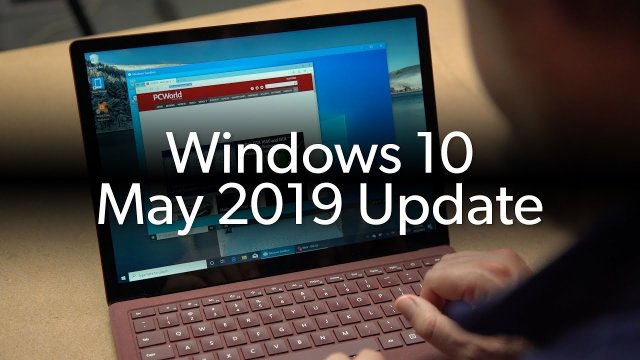
21 мая состоялся долгожданный релиз Windows 10 May 2019 Update. Этот релиз пользователи ждали очень долго, примерно с апреля месяца, но Microsoft решила не спешить с релизом, поэтому инсайдеры больше месяца тестировали данное обновление и в итоге получилось очень даже неплохо. Стоит наверно сразу отметить, что финальной сборкой оказался билд, датируемый 19-м апреля под номером 18362.30, поэтому по факту релиз могли выполнить и раньше, но не все так просто. Сверху вам тоже прилетит и накопительное обновление, которое обновит вашу систему до сборки 18362.116, где все работает нормально. Да, наверно можно было бы обновить образы, но Microsoft решила этого не делать, поэтому слитые MSDN-образы месяц назад теперь являются официально финальными (RTM). Возможно у компании были свои причины и после длительного тестирования сошлись на том, что сборка 18362.30 пригодна к релизу, тем более не стоит забывать, что сверху установятся и кумулятивные обновления.
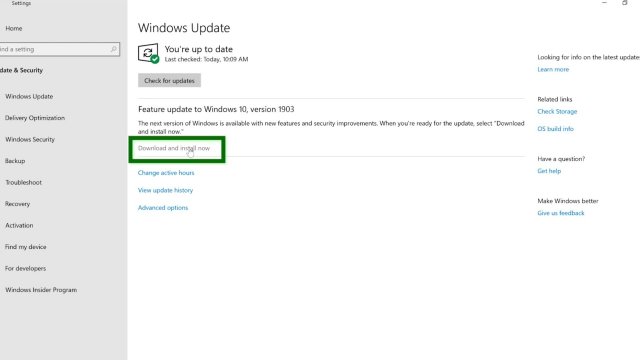
Так как получить новую версию 1903? Все стандартно и очень просто. Во-первых, для начала можете проверить Центр обновления Windows, где после нажатия на кнопку «Проверить наличие обновлений» вы должны увидеть сообщение об обновлении ОС, оно будет выделено двумя сплошными линиями. То есть, если вы пока не захотите обновляться до 19H1, то вас никто не заставит, если конечно ваша ОС не устарела. Стоит отметить, что предварительно вы должны скачать и установить обновление KB4497934, которое подготовит ваш ПК к новой версии 1903. Если же обновление не находится, то ничего страшно, есть и другие инструменты по обновлению ОС. Все-таки обновление происходит волнами, поэтому вы банально можете не попасть под раздачу.
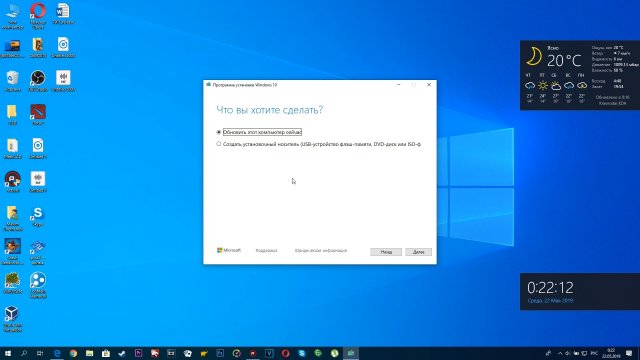
Дальше вы можете также воспользоваться вспомогательной программой для обновления ОС – Media Creation Tool. Она позволяет как сразу обновиться до актуальной версии ОС, так и создать установочный носитель, к примеру, сразу загрузить образ на флешку, а после произвести чистую установку. Также есть возможность и сохранить ISO-образ у себя на ПК, а дальше сделать самостоятельно загрузочную флешку или записать на диск, если вы таким еще пользуетесь.
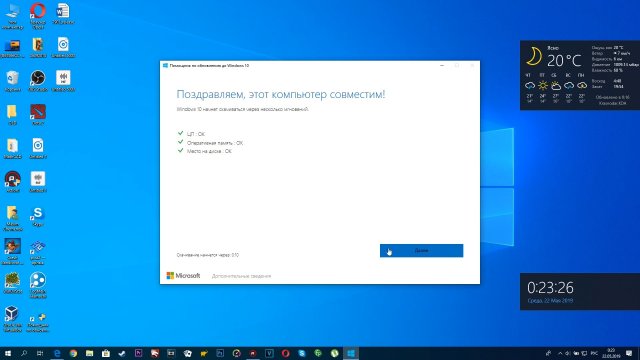
И третий способ заключается в использовании «Помощника по обновлению до Windows 10». Также скачиваете программу, запускаете ее и следуете инструкции. Приложение проверит совместимость вашего ПК с обновлением, количество свободного места на диске и если все хорошо, то даст добро на обновление. В случае отказа обновления вам будет здесь объяснена ее причина и пути решения.
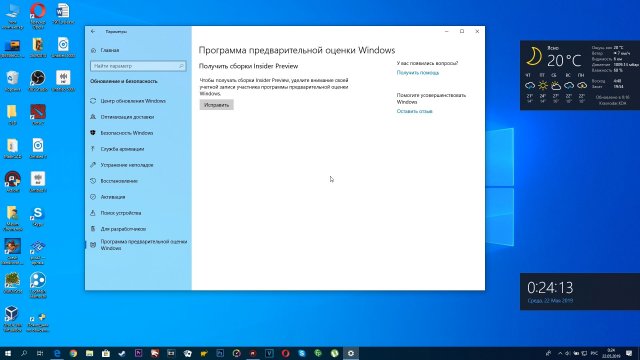
Также можно отметить обновление с самого образа Windows 10 или при помощи программы предварительной оценки Windows Insider, но вы вряд ли будете так обновлять, хотя это также возможно. Ссылки на все эти программы, а также на оригинальны MSDN-образы я оставлю в описании. Пользуйтесь на здоровье! И удачного обновления!
Доступно обновление Windows 10 May 2019 Update. Стоит ли устанавливать его прямо сейчас?

Утилита Media Creation Tool уже доступна для майских обновлений 2019 года на Windows 10. Вы можете использовать его для обновления операционной системы до новой версии.
Microsoft планирует осуществить официальный выпуск этого обновления в конце мая 2019 года. С этого момента обновление будет медленно распространяться на устройства, и пройдет немало месяцев, прежде чем оно охватит хороший процент устройств.
Это обновление должно стать последним, которое автоматически переносится на пользовательские устройства. Ранее, в этом месяце, Microsoft сообщила, что процесс обновлений изменится после выпуска апдейтов за май 2019 года. Вместо автоматической загрузки обновлений на совместимые системы, обновление функций предоставится администратору устройства, и больше не будут устанавливаться автоматически, если только текущая версия не закончится.
Дополнительный месяц тестирования является прямым следствием фиаско, которое возникло после выпуска последнего обновления для Windows 10 — update версии 1809. Тогда Microsoft пришлось приостановить рассылку после того, как были обнаружены уязвимости, которые воздействовали на устройства различными способами. Чтобы избежать повторения истории, компания решила отправить May 2019 Update на дополнительный круг Release Preview, чтобы провести еще один этап тестирования для улучшения качества выпуска.

Желательно отложить установку обновлений функций на компьютерах с Windows 10, чтобы убедиться, что все ошибки устранены. Но администраторы, обладающие достаточной смелостью или нуждающиеся в тестировании новой версии Windows, могут обновить существующие машины прямо сейчас. В таком случае мы рекомендуем убедиться, что вы создали резервную копию системы и любого важного файла перед установкой обновления.
Microsoft официально не выпустила ISO-образы обновления за май 2019 года, и он недоступен в «Центре обновления Windows». Однако Media Creation Tool уже доступен. Вы можете использовать его для создания установочного носителя Windows 10 версии 1903 или сразу же обновить его с помощью операционной системы.
Все, что нужно сделать это:
- Загрузите Media Creation Tool от Microsoft
- Запустите инструмент после загрузки. Требуется подключение к Интернету, поэтому убедитесь, что он не заблокирован.
- Принять Условия обслуживания.
- Решите, создавать ли установочный носитель (USB Flash Drive или DVD, или ISO-образ) или обновлять ПК прямо сейчас.
- Подождите, пока процесс завершится.
Инструмент загружает установочные файлы и запускает процесс обновления. ПК должен перезагружаться несколько раз во время процесса. Если все идет хорошо, Windows 10 можно обновить до майского обновления 2019 года.
Стоит ли обновляться до May 2019 Update с помощью Media Creation Tool?
На наш взгляд, решение очевидно. Если у Вас нет необходимости тестировать новую операционную систему, мы бы сказали, что лучше подождать, пока Microsoft официально выпустит новую версию, и пройдет несколько месяцев.
Не устанавливается обновление Windows 10 1903: причины и пути решения

Не устанавливается обновление Windows 10 1903

Не работает камера на ноутбуке с Виндовс 10

Не меняется язык на клавиатуре в Виндовс 10

Выходное аудиоустройство не установлено в Windows 10

Не запускаются игры на Windows 10
Новая версия системы доступна уже больше месяца, но всё еще новое обновление windows 10 1903 не устанавливается на многих устройствах. Это стандартная ситуация, когда новая версия Windows не может корректно загрузиться и установиться. Мы разобрали основные моменты и проблемные места, пособирали отзывы от пользователей новой системы и готовы поделиться этой информацией с вами.
Windows 10 May 2019 Update
В новой версии ОС, которая вышла 21 мая 2019 года, есть множество новых функций и нововведений. Вкратце перечислим основные новшества:
- Улучшение поиска Windows и более компактное меню Пуск;
- Светлая тема;
- Упрощение Windows Hello и вход в по номеру телефона. Microsoft в ближайшем будущем хочет отказаться от стандартных паролей, к которым все привыкли;
- Песочница (Windows Sandbox) — открывайте подозрительные архивы или приложения, без вреда для Windows;
- Улучшение производительности и многие другие изменения.
И по традиции, для части пользователей, новая версиянесёт для небольшую головную боль в виде его установки. Начиная от того, что windows 10 не видит новые обновления заканчивая тем, что не удается обновить windows 10.
Разделим всё на 3 этапа — загрузка, установка и результат. По каждому этапу мы разберем наиболее частые проблемы и дадим советы для их решения.
Загрузка
Проблема со скачиванием новых версий системы становится менее частой — оптимизация алгоритма загрузки в прошлых версиях ОС привела к тому, что ситуация, когда не загружается обновление windows 10 встречается крайне редко. Но проблемы всё ещё встречаются — ошибка 0x8007000E, просто зависание процесса загрузки и другие ошибки.
Вариант 1. Очистка файлов
Иногда загруженные не до конца файлы обновления, могут мешать общему процессу. Для этого найдите папку SoftwareDistribution в корне системы (C:Windows) и удалите её.

После этого, попробуйте попытку повторно.
При этом должна быть отключена служба обновления Windows. Чтобы не лезть в настройки, перезагрузите ПК и удалите указанную папку.
Вариант 2. Использование утилит и прямая загрузка
Если не запускается обновление виндовс 10 вы можете воспользоваться помощником по обновлению или утилитой Media Creation Tools.

Оба инструмента доступны тут — https://www.microsoft.com/ru-ru/software-download/windows10
Помощник по обновлению проверит систему на совместимость и загрузит необходимые для установки файлы.
Media Creation Tools (MCT) позволяет записать образ на внешнем накопителе для дальнейшей установки системы или её обновления.
Чтобы начать апдейт системы, запустите MCT, выберите пункт “Обновить этот компьютер сейчас” и следуйте инструкциям установщика.

Даже, если вам не приходит обновление windows 10 1903, вы можете воспользоваться одним из предложенных инструментов — загрузку системы можно выполнить несколькими способами.
Установка
Не устанавливаются обновления windows 10, хотя загрузка прошла успешно? Давайте проанализируем систему и попробуем решить эту ситуацию.
Вариант 1. Неполная/некорректная загрузка
Бывает, что во время загрузки, могут возникнуть проблемы, из-за чего, загружаемая информация может повредиться. Такая же ситуация может произойти и с обновлением. В этом случае, нужно удалить прошлые загруженные файлы и повторить попытку снова.
Откройте окно Выполнить (сочетание клавиш Win+R), введите команду cleanmgr и нажмите ОК.

Запустится окно очистки системы. Нажмите кнопку “Очистить системные файлы”, если приложение было запущено без прав администратора — это позволит получить более подробный список файлов для очистки.
Для удаления выберите пункты “Предыдущие установки Windows” и “Временные файлы установки Windows”.

После очистки перезагрузите ПК.
Вариант 2. Запустить устранение неполадок с ЦО
Всё чаще, стандартные проблемы системы решаются через траблшутеры — средства устранения неполадок системы. Не удалось установить обновление windows 10 — не исключение.
Зайдите в Параметры Windows — Обновление и безопасность и откройте вкладку Устранение неполадок.
Запустите траблшутер “Центр обновления Windows”, дождитесь окончания процесса и перезагрузите ПК.

Вариант 3. Использовать Media Creation Tools
Media Creation Tools чудесный инструмент — помогает не только в загрузке, но и в установке системы. Благодаря MCT можно выполнить процедуру Inplace Upgrade — обновление системных файлов с сохранением данных и настроек. Грубо говоря — это переустановка системы (системных данных) без потери каких либо файлов и данных.
Выполнить Inplace Upgrade с использованием MCT можно 2мя способами:
- Через интерфейс MCT — все файлы будут скачиваться автоматически, как и устанавливаться.
- Через образ системы — для начала потребуется его загрузить. Более “локальный” способ — используется, если нет доступа к интернету.
Это довольно продолжительный процесс — занимает от 10 минут до часа и больше, всё зависит от Вашего оборудования.
Если предыдущие способы вам не помогли, обязательно попробуйте Inplace Upgrade.
Результат
Результат может быть либо положительный (новая версия успешно установлена), либо отрицательный. Сами результаты могут не устраивать пользователя, например, система обновилась, но что-то не работает или тормозит.
Разберем частые ситуации:
- Не удалось завершить обновление windows 10 — отрицательный результат. Для того, чтобы понять, что помешало полноценной установке — нужно смотреть логи и выявлять причину ошибки, но исходя из практики, таких причин не так много:
- Антивирус — нередко он мешает копированию некоторых системных файлов, что приводит к ошибкам. Рекомендуется выключать или даже удалять перед установкой апдейта;
- Драйвера — установите драйвера для неизвестных устройств и обновите для известных. Часто в логах можно найти ошибки инициализации некоторых драйверов, что и вызывает ошибки;
- Системные ошибки — периодическое сканирование системы через SFC и DISM не повредит.
- Была такая ситуация — windows 10 не обновляется до 1809, устройство есть в списке поддерживаемых (ноутбук Acer, новая модель). Не работал тачпад и камера — все драйвера установлены, выполнена переустановка Windows (раза 2 или 3). В итоге помогло обновление BIOS.
- Не работает обновление windows 10 — убедитесь, что ваше устройство или оборудование совместимо с новой версией ОС. Иногда ошибки возникает на неподдерживаемых и действительно старых устройствах;
- Попробуйте выполнить Inplace Upgrade. Если не получится, вы всегда можете переустановить систему с новой версией, если это столь необходимо — если же нет, то скрыть апдейт до лучших времён.
В этой статье мы рассказали, почему не обновляется windows 10 до 1903 и как решить эту проблему. Надеемся, что эта информация была полезна и помогла решить ваш вопрос.